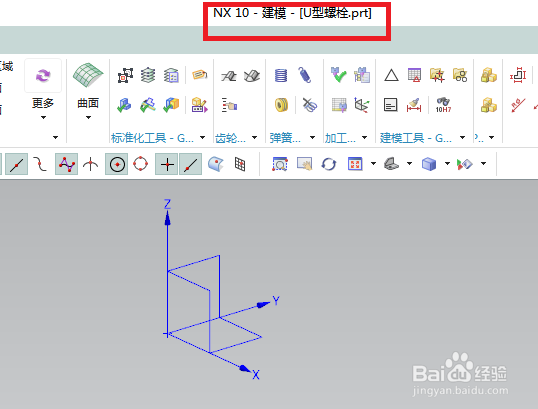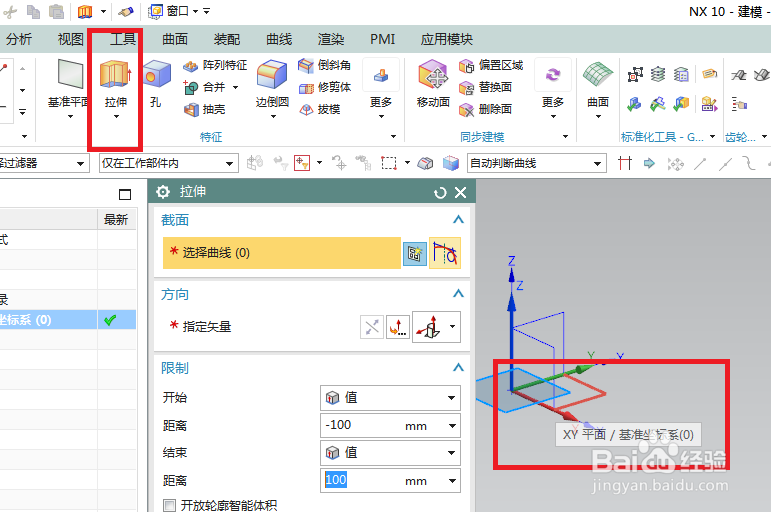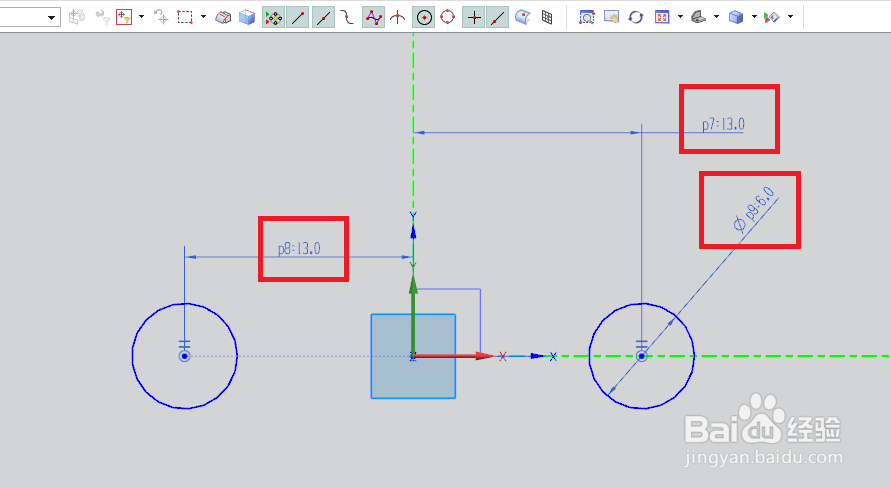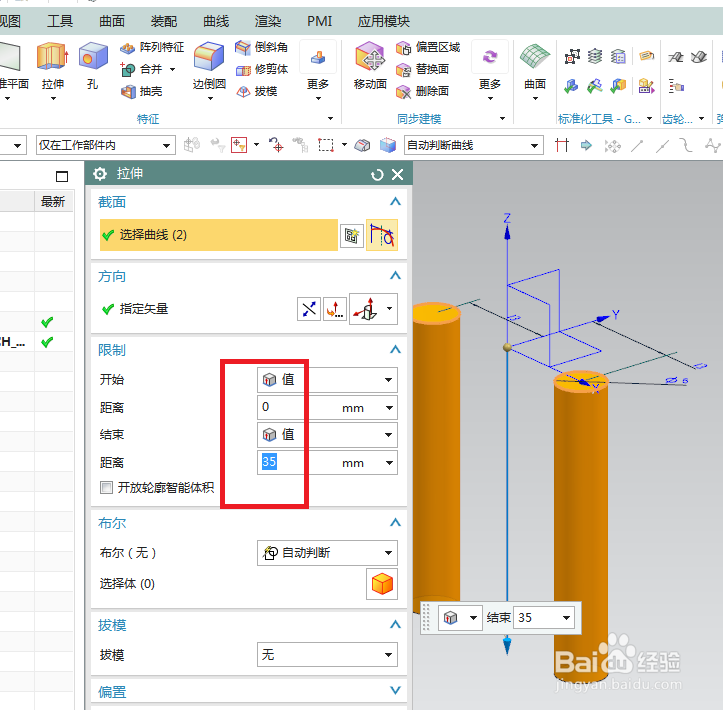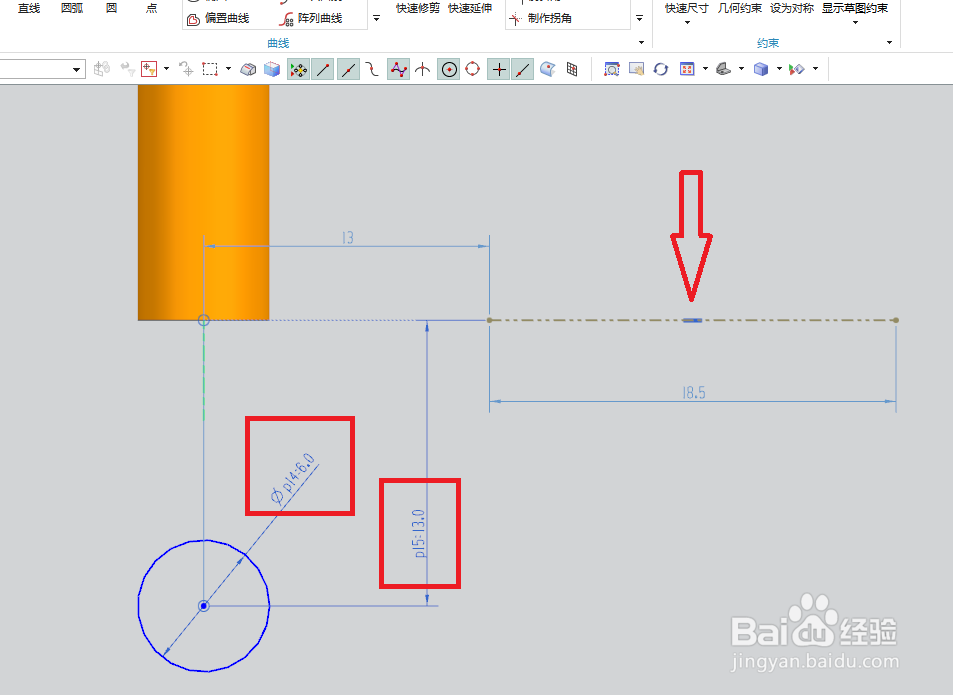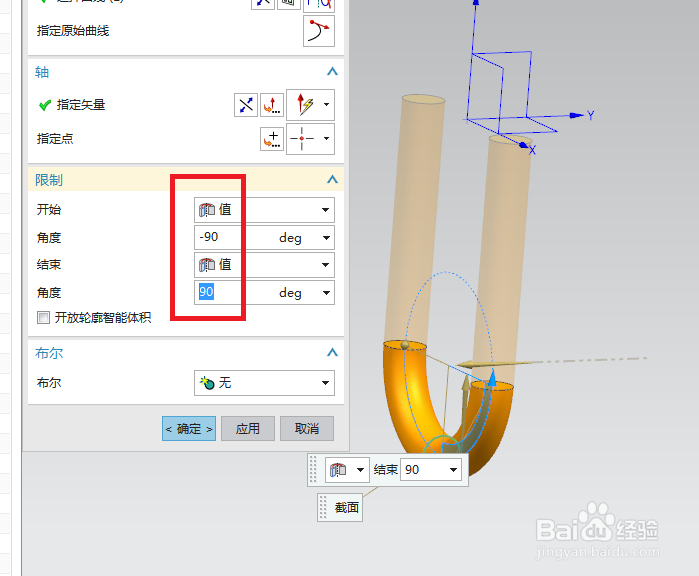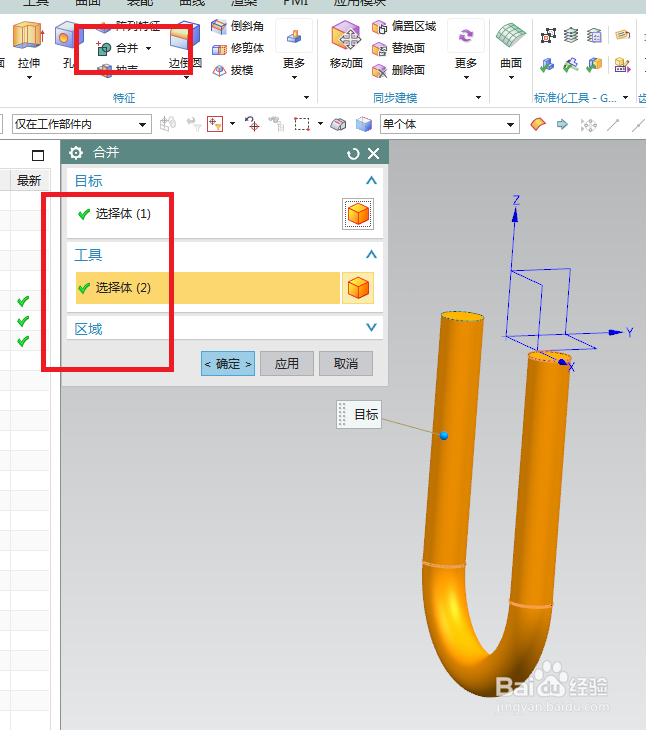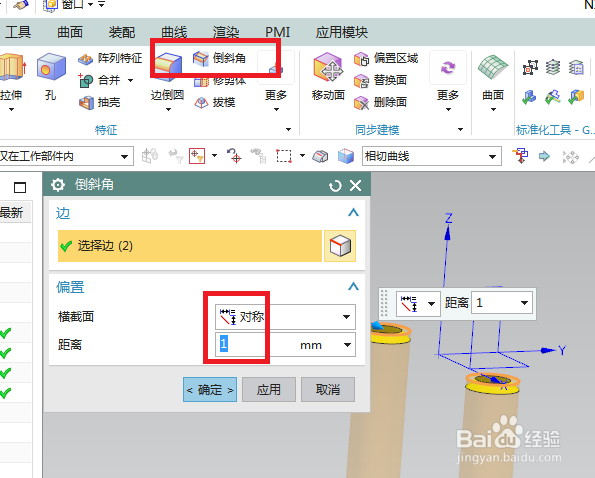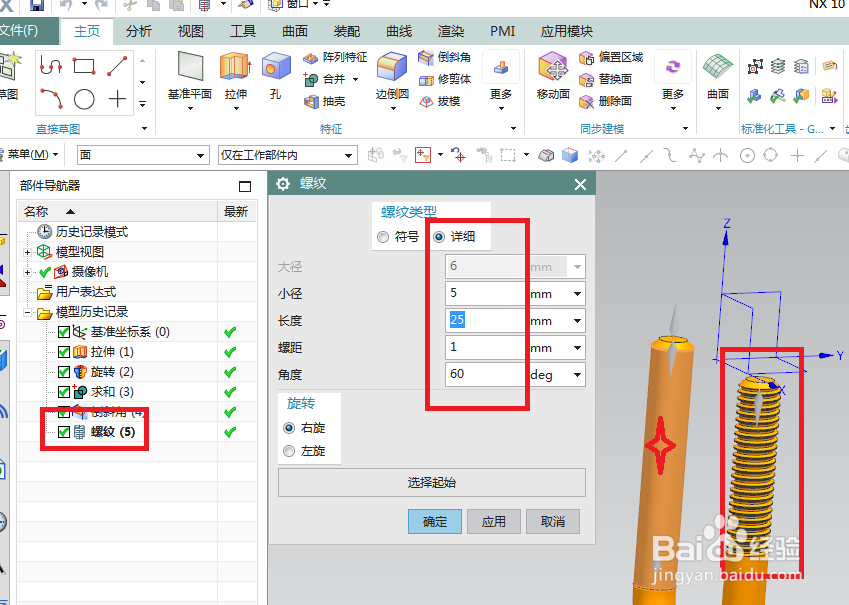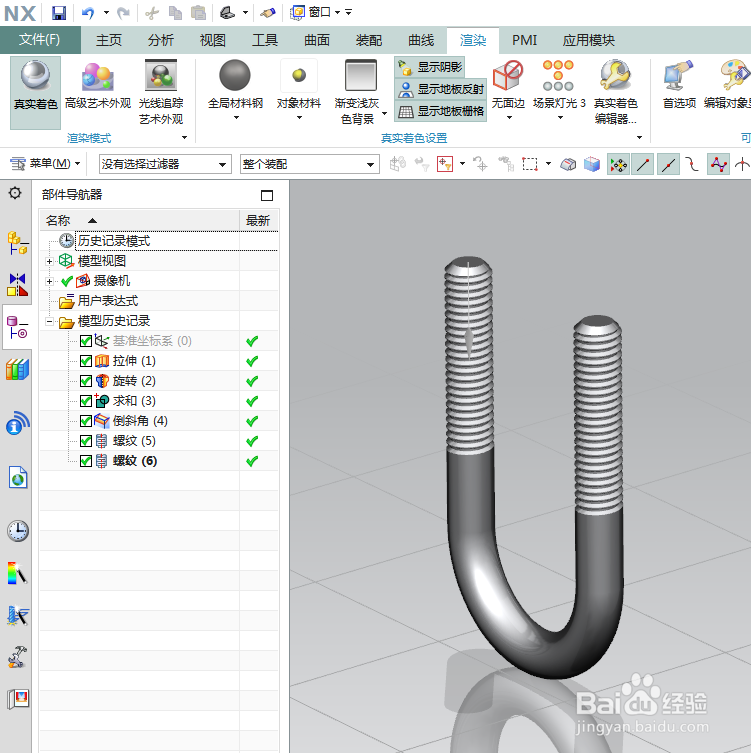UG10.0如何建模U型螺栓M6
1、如下图所示,打开UG10.0软件,新建一个空白的模型文件,然后另存为“U型螺栓”。
2、如下图所示,点击工具栏中 拉伸 图标,点击基准坐标系中的XY平面。
3、如下图所示,进入草图,激活圆命令,画两稍僚敉视个圆,添加几何约束,两圆的圆心在横轴上,激活快速尺寸命令,标注尺寸:13、13、6.0,点击完成,退出草图。
4、如下图所示,回到拉伸对话框,方向向下,设置限制:从0开始,35结束,点击确定。
5、如下图所示,点击工具栏中的旋转图标,点击基准坐标系中的YZ平面。
6、如下图所示,进入草图,激活圆命令,画一稍僚敉视个圆,激活直线命令,画一个水平线段,并转为参考线,添加几何约束,圆心在纵轴上,水平线段与实体下面圆心重合,激活快速尺寸命令,标注尺寸:ø6.0,13.0,点击完成,退出草图。
7、如下图所示,旋转轴选择参考线,旋转角度设为,-90开始,90结束,点击确定。
8、如下图所示,点击工具栏中的合并,点击视框中的所有实体,点击确定。
9、如下图所示,执行【倒斜角——实体边线——设置距离为1——确定】,快速的给实体倒两个斜角。
10、如下图所示,执行【更多——螺纹】,类型为详细,点击圆柱体的侧面,设置长度25,其余默认,点击确定,————用这种方法快速创建两个螺纹特征。
11、如下图所示,隐藏基准坐标系,显示设为着色,执行【渲染——真实着色——全局材料钢】,保存。至此,这个U型螺栓建模完成。
声明:本网站引用、摘录或转载内容仅供网站访问者交流或参考,不代表本站立场,如存在版权或非法内容,请联系站长删除,联系邮箱:site.kefu@qq.com。
阅读量:85
阅读量:45
阅读量:27
阅读量:67
阅读量:73